Pataisymas: „World of Warcraft Dragonflight“ perdavimo nutrauktas atvejis nerastas
įvairenybės / / April 29, 2023
World of Warcraft yra masinis kelių žaidėjų internetinis vaidmenų žaidimas. „Blizzard Entertainment“ išleido šį žaidimą, skirtą „Microsoft Windows“ ir „MacOS“. Žaidimas yra šiek tiek panašus į kitus MMORPG. Šiame žaidime žaidėjai gali sukurti personažo avatarą ir paimti trečiąjį arba pirmąjį asmenį perspektyvą tyrinėjant atvirą žaidimo aplinką, kovojant su daugybe monstrų, atliekant misijas ir sąveikaujant su NPC ar kt. žaidėjų.
Žaidimą galima žaisti atskirai, nebendraujant su kitais, tačiau jis skatina komandinį darbą atlikti užduotis, tyrinėti požemius ir dalyvauti žaidėjo prieš žaidėją (PvP) kovoje. Nuo žaidimo pradžios visi mėgaujasi žaidimu dėl jo turimo žaidimo eigos.
Tačiau šiame žaidime kyla daug problemų, kai į žaidimą įtraukiamas naujas turinys. Kai „Dragonflight“ paleido, žaidėjai pranešė tą patį, kad jie susiduria su žaidimo problemomis. Vartotojai praneša, kad susiduria su klaida Perdavimas nutrauktas: Egzempliorius nerastas.
Jei taip pat susiduriate su ta pačia problema, nesijaudinkite, šis trikčių šalinimo vadovas skirtas jums. Šiame vadove pasidalinome įvairiais būdais, kuriais galite išspręsti šią problemą ir mėgautis žaidimu. Taigi, pažiūrėkime vadovą, kaip jį ištaisyti.
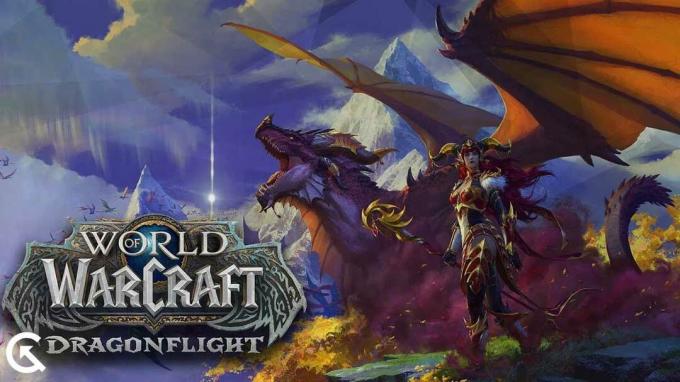
Puslapio turinys
- Kodėl susidūrėte su perdavimo nutrauktu atveju nerasta klaida?
-
Kaip ištaisyti „World of Warcraft Dragonflight“ perdavimo nutrauktą atvejo klaidą nerasta
- 1. Atnaujinkite IP adresą
- 2. Išjunkite paleisties elementus
- 3. Atnaujinkite savo grafikos tvarkyklę
- 4. Patikrinkite interneto ryšį
- 5. Patikrinkite, ar nėra „Windows Update“.
- 6. Įrenginio paleidimas iš naujo
- 7. Pašalinkite fone veikiančias programas
- 8. Iš naujo nustatykite vartotojo sąsają
- 9. Pataisykite žaidimą naudodami Battle.net Launcher
- 10. Išjunkite tinklo optimizavimą
- 11. Atnaujinkite žaidimą
- 12. Iš naujo paleiskite žaidimą
- 13. Iš naujo įdiekite žaidimą
- Išvada
Kodėl susidūrėte su perdavimo nutrauktu atveju nerasta klaida?
Yra keletas priežasčių, kodėl susiduriate su šia problema. Žemiau paminėtos kelios priežastys.
Skelbimai
- Interneto ryšys nėra stabilus.
- Neatnaujintos „Windows“ ar grafikos tvarkyklės.
- Kai kurios ryšio problemos.
- Yra kokių nors programinės įrangos problemų.
- Žaidime yra keletas sugadintų failų.
- Žaidimas neatnaujintas.
Kaip ištaisyti „World of Warcraft Dragonflight“ perdavimo nutrauktą atvejo klaidą nerasta
Yra daug būdų, kaip išspręsti problemą. Žemiau paminėjome kai kuriuos iš jų, kuriais galite išspręsti Perkėlimas nutrauktas: egzempliorius nerastas klaidos problemą.
1. Atnaujinkite IP adresą
Pirmasis būdas, kurį galite pabandyti išspręsti problemą, yra atnaujinti savo IP adresą ir išplauti DNS. Dėl si=ome ryšio problemos galite susidurti su klaida Perdavimas nutrauktas: egzempliorius nerastas. Taigi, norėdami ją išspręsti, atlikite toliau nurodytus veiksmus.
- „Windows“ paieškos juostoje ieškokite „Command Prompt“.
- Dešiniuoju pelės mygtuku spustelėkite komandų eilutės programą.
- Spustelėkite Vykdyti kaip administratorių.
- Atsidarys naujas langas, įveskite šias komandas. Paspauskite Enter po kiekvieno:
ipconfig/ leidimasipconfig/ atnaujintiipconfig/ flushdns
- Tai atlikę patikrinkite, ar problema išspręsta, ar ne. Jei ne, išbandykite kitą metodą.
Taip pat Skaitykite
Geriausi Fury Warrior talentų kūriniai „World of Warcraft Dragonflight“.
Pataisymas: „World Of Warcraft“ klaida „Personažas tokiu vardu jau egzistuoja“.
„World of Warcraft Watcher Koranos“ vietos vadovas
Pataisymas: „World of Warcraft“ negauna prekybininko pasiūlymo klaidos
2. Išjunkite paleisties elementus
Kitas būdas, kurį galite pabandyti išspręsti problemą, yra išjungti visus paleisties elementus. Su šia problema galite susidurti dėl tam tikros programinės įrangos problemos. Taigi, norėdami išspręsti šias problemas, turite išjungti visus paleisties elementus. Norėdami tai padaryti, turite atlikti toliau nurodytus veiksmus.
- Paspauskite Ctrl + Shift + Esc arba Ctrl + Alt + Delete, kad atidarytumėte užduočių tvarkytuvę.
- Jei padarėte Ctrl + Alt + Delete, ekrane pamatysite meniu. Ten pasirinkite Task Manager.
- Eikite į „Startup“.
- Spustelėkite Daugiau informacijos, kad pamatytumėte visas paleisties.
- Pasirinkite kiekvieną programą ir spustelėkite ją dešiniuoju pelės mygtuku.
- Pasirinkite parinktį Išjungti.
- Dabar iš naujo paleiskite įrenginį.
- Po to patikrinkite, ar jūsų problema išspręsta, ar ne.
3. Atnaujinkite savo grafikos tvarkyklę
Kitas būdas, kuriuo galite išspręsti Perdavimas nutrauktas: Egzempliorius nerastas klaidą, yra atnaujinti grafinę tvarkyklę. Norėdami paleisti bet kurį žaidimą be problemų, turėtumėte atnaujinti grafikos tvarkyklę. Kartais mes ignoruojame naujinimus ir vartotojai susiduria su problemomis vykdydami žaidimą. Norėdami atnaujinti grafinę tvarkyklę, atlikite toliau nurodytus veiksmus.
- Eikite į meniu Pradėti.
- Paieškos laukelyje ieškokite įrenginių tvarkyklės.
- Paieškoje pasirodys rodymo parinktis. Spustelėkite jį ir dukart spustelėkite, kad jį išplėstumėte.
- Dešiniuoju pelės mygtuku spustelėkite grafikos tvarkyklę.
- Jei yra kokių nors naujinimų, pamatysite parinktį Atnaujinti tvarkyklę. Spustelėkite jį.
- Vykdykite ekrane pateikiamas instrukcijas, kad užbaigtumėte naujinimą.
- Kai naujinimas bus baigtas, iš naujo paleiskite įrenginį.
- Dabar patikrinkite, ar problema išspręsta, ar ne.
4. Patikrinkite interneto ryšį
Kitas būdas, kurį galite pabandyti išspręsti problemą, yra patikrinti, ar internetas veikia tinkamai, ar ne. Norėdami paleisti žaidimą be jokių problemų, turite turėti tinkamą interneto ryšį.
Interneto greitį galite patikrinti naudodami interneto greičio testerį. Jei interneto greitis nėra geras, pabandykite jį ištaisyti iš naujo paleisdami maršrutizatorių. Norėdami tai padaryti, pirmiausia turite išjungti visus įrenginius, įskaitant kompiuterį. Tada išjunkite maršrutizatorių. Po kurio laiko iš naujo paleiskite maršrutizatorių ir visus įrenginius. O dabar patikrinkite, ar interneto ryšys geras, ar ne.
5. Patikrinkite, ar nėra „Windows Update“.
Skelbimas
Kitas būdas, kurį galite išbandyti, yra „Windows“ naujinimų tikrinimas. Jei neatnaujinote „Windows“, dabar turite ją atnaujinti. Kai kurie vartotojai tai bandė ir jiems pavyko išspręsti problemą. Taigi, mes siūlome patikrinti, ar yra „Windows“ naujinimų ir, jei jie yra, atnaujinti. Norėdami atnaujinti „Windows“, turite atlikti toliau nurodytus veiksmus.
- Eikite į nustatymus savo kompiuteryje.
- Kairėje ekrano srityje pamatysite parinktį „Windows Update“, spustelėkite ją.
- Eikite į Tikrinti, ar nėra naujinimų.
- Jei yra naujinimų, spustelėkite atsisiuntimo mygtuką, kad atnaujintumėte Windows į naujausią versiją.
- Kai „Windows“ bus atnaujinta, patikrinkite, ar problema išspręsta, ar ne. Jei ne, išbandykite kitą metodą.
6. Įrenginio paleidimas iš naujo
Jei įrenginyje yra kokių nors gedimų, juos galima pašalinti iš naujo paleidus įrenginį. Taigi, kitas būdas, kurį pasiūlysime išspręsti problemą, yra įrenginio paleidimas iš naujo. Kartais įrenginyje kyla problemų, dėl kurių vartotojai susiduria su problemomis žaidimuose. Taigi, išbandykite šį metodą ir patikrinkite, ar jūsų problema išspręsta, ar ne.
7. Pašalinkite fone veikiančias programas
Kitas būdas išspręsti problemą yra pašalinti visas programas, kurios veikia be reikalo. Perkėlimas nutrauktas: egzempliorius nerastas klaidos problema gali kilti dėl to, kad jūsų kompiuteryje fone be reikalo veikia kelios programos. Patariame uždaryti visas atidarytas programas iš užduočių tvarkyklės, įskaitant World of Warcraft. Norėdami uždaryti fonines programas, vadovaukitės instrukcijomis.
- Paspauskite Ctrl + Shift + Esc arba Ctrl + Alt + Delete, kad atidarytumėte užduočių tvarkytuvę.
- Jei padarėte Ctrl + Alt + Delete, ekrane pamatysite meniu. Ten pasirinkite Task Manager.
- Eikite į Procesai.
- Spustelėkite Daugiau informacijos, kad pamatytumėte visus procesus.
- Pasirinkite programas, kurių nereikia paleisti fone.
- Dešiniuoju pelės mygtuku spustelėkite šias programas ir pasirinkite Baigti užduotį.
- Atlikite tą patį su žaidimo procesais, kurie vyksta fone.
- Dabar patikrinkite, ar problema išspręsta, ar ne.
8. Iš naujo nustatykite vartotojo sąsają
Jei kiltų kokių nors problemų už žaidimo ribų, ji būtų išspręsta taikant aukščiau pateiktą metodą. Bet jei tai neišspręsta, tai reiškia, kad problema yra žaidimo viduje. Taigi, kitas būdas, kurį galite išbandyti, yra vartotojo sąsajos nustatymas iš naujo. Norėdami tai padaryti, turite atlikti toliau nurodytus veiksmus.
- Atidarykite žaidimą.
- Atidarykite Battle.net
- Eikite į Parinktys.
- Pasirinkite Rodyti naršyklėje.
- Pasirinkite _mažmeninė prekyba_ arba _klasikinė_.
- Pervardykite talpyklos aplanką į CacheOld, sąsają į InterfaceOld ir WTF į WTFOld
- Prisijunkite prie žaidimo ir patikrinkite, ar jūsų problema išspręsta, ar ne.
9. Pataisykite žaidimą naudodami Battle.net Launcher
Kitas būdas, kurį galite pabandyti išspręsti problemą, yra pataisyti žaidimą naudojant Battle.net Launcher. Norėdami tai padaryti, turite atlikti toliau nurodytus veiksmus.
- Atidarykite Battle.net
- Eikite į Parinktys.
- Pasirinkite parinktį Nuskaityti ir taisyti.
- Jums bus parodytas įspėjamasis pranešimas. Spustelėkite Pradėti nuskaitymą.
- Kai procesas bus baigtas, patikrinkite, ar jūsų problema išspręsta, ar ne. Jei ne, išbandykite kitą metodą.
10. Išjunkite tinklo optimizavimą
Kitas būdas išspręsti problemą yra išjungti tinklo optimizavimą. Kai kurie vartotojai bandė išspręsti problemą naudodami šį metodą, ir jiems pavyko ją išspręsti. Ši parinktis gali būti įjungta pagal numatytuosius nustatymus, taigi, jei galite išspręsti problemą šiuo metodu, turite tai padaryti kiekvieną kartą. Jei norite išjungti tinklo optimizavimo parinktį, turite atlikti toliau nurodytus veiksmus.
- Prisijunkite prie savo paskyros ir atidarykite žaidimą.
- Norėdami atidaryti žaidimo meniu, paspauskite klavišą Esc.
- Pasirinkite parinktį Sistema
- Kairėje pusėje pasirinkite parinktį Tinklas.
- Atžymėkite parinktį Optimizuoti tinklą greičiui.
- Spustelėkite Taikyti ir tada Gerai.
- Po to patikrinkite, ar jūsų problema išspręsta, ar ne.
11. Atnaujinkite žaidimą
Kitas problemos sprendimo veiksmas yra patikrinti, ar yra žaidimo naujinimas, ar ne. Atnaujinkite žaidimą, jei yra kokių nors atnaujinimų. Kadangi yra problemų, kurios turi įtakos visiems, kūrėjai jas ištaiso, kai tik apie jas sužino. Jie išleidžia naujinimus, kai šios problemos buvo ištaisytos, kad visi galėtų gauti naudos iš pataisymo. Taigi, mes siūlome atnaujinti žaidimą, kad išspręstumėte „Transfer Aborted: Instance Not Found“ klaidos problemą.
12. Iš naujo paleiskite žaidimą
Kitas būdas, kurį pasiūlysime išspręsti problemą, yra žaidimo paleidimas iš naujo. Žaidime yra keletas nedidelių klaidų, dėl kurių susiduriate su tokiomis problemomis. Paleidus žaidimą iš naujo, visos šios nedidelės klaidos ištaisomos ir visos problemos išspręstos. Norėdami tai padaryti, turite uždaryti žaidimą, tada pašalinti jį iš naujausių programų ir vėl pradėti žaidimą. Tai atlikę patikrinkite, ar jūsų problema išspręsta, ar ne.
13. Iš naujo įdiekite žaidimą
Jei atlikote visus aukščiau paminėtus metodus ir vis tiek susiduriate su klaida Perdavimas nutrauktas: Egzempliorius nerastas, patarsime iš naujo įdiegti žaidimą. Keletas vartotojų bandė tai padaryti ir jiems pavyko išspręsti problemą, nes vėliau jie gavo naujus žaidimo failus. Pirmiausia žaidimas turi būti pašalintas iš kompiuterio kartu su visais susijusiais žaidimo failais. Palaukite šiek tiek laiko ir iš naujo įdiekite žaidimą. Jei tai padarysite, galėsite žaisti žaidimą be jokių problemų.
Išvada
Ar naudodami šį straipsnį pavyko išspręsti „World Of Warcraft Dragonflight“ klaidos problemą „Perdavimas nutrauktas: atvejis nerastas“? Jei taip, praneškite mums toliau pateiktame komentarų skyriuje. Jei ne, galite tiesiog palaukti ir patikrinti oficialius „Blizzard“ forumus, „Twitter“ ar kitas socialinės žiniasklaidos priemones, kad patikrintumėte įmonės pranešimus, susijusius su šia problema.


![Kaip įdiegti „Stock ROM“ „Intex Aqua Aura“ [„Firmware Flash File“]](/f/b071a3506c76a22749b8058909200ce7.jpg?width=288&height=384)
![Kaip įdiegti „Stock ROM“ „Oinom V9-T“ [Firmware Flash File / Unbrick]](/f/e4bc418f6e65d2cb98a2e4a3f173ea5c.jpg?width=288&height=384)